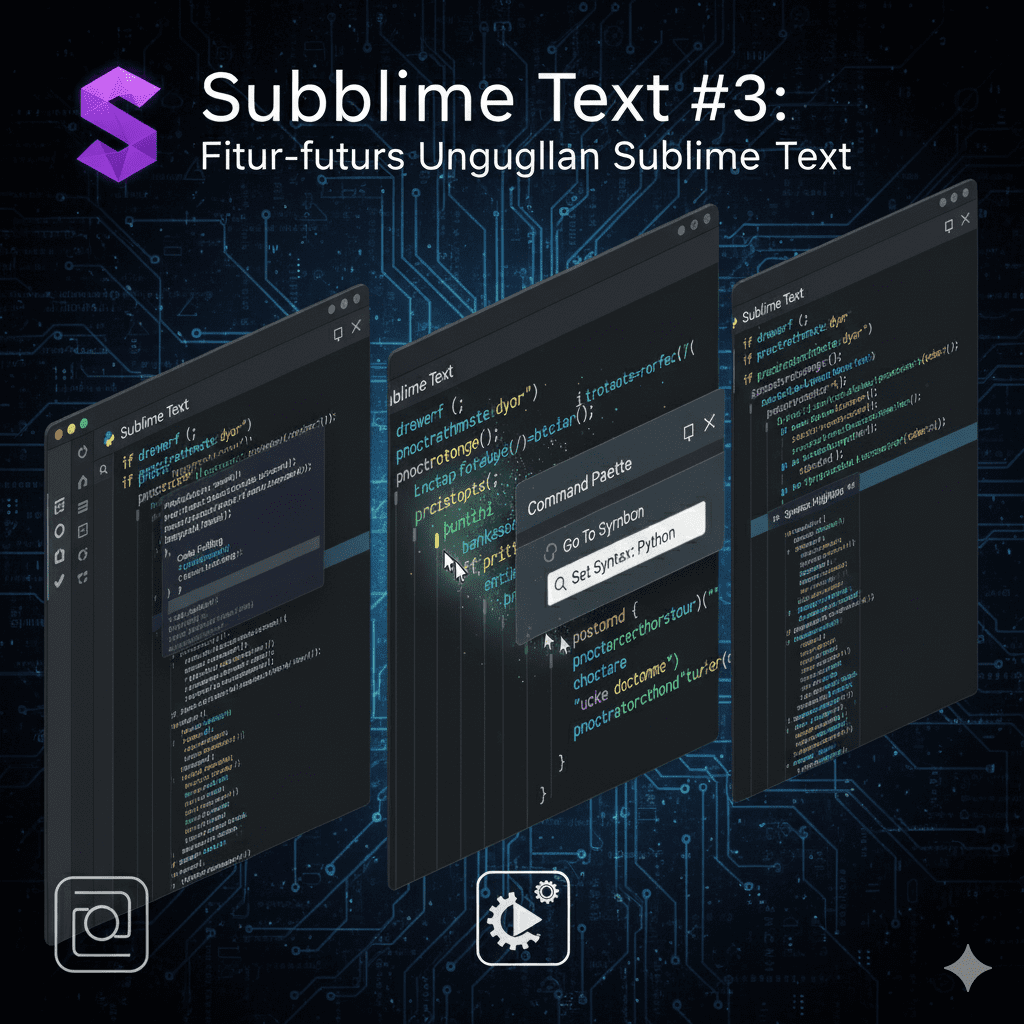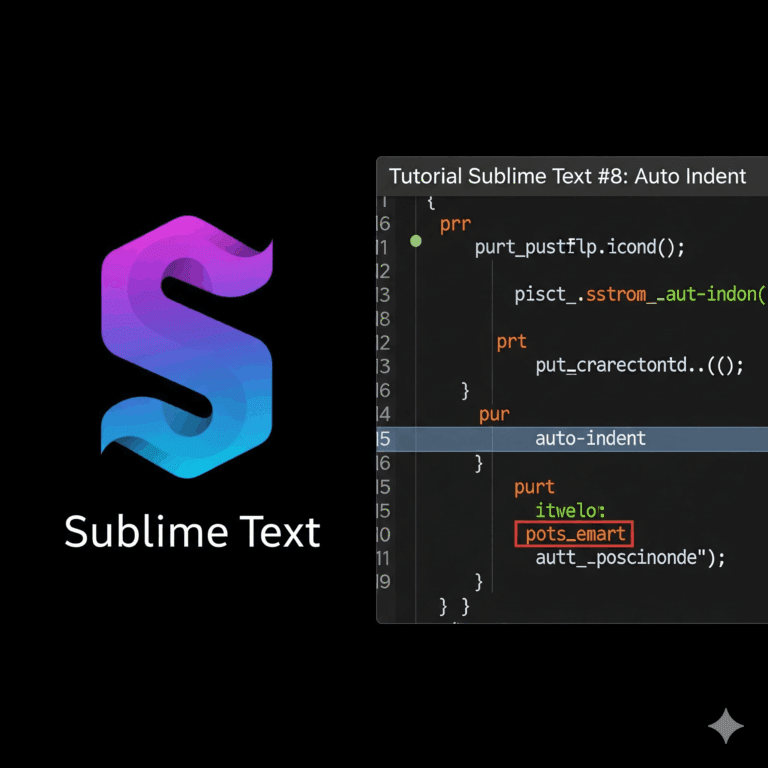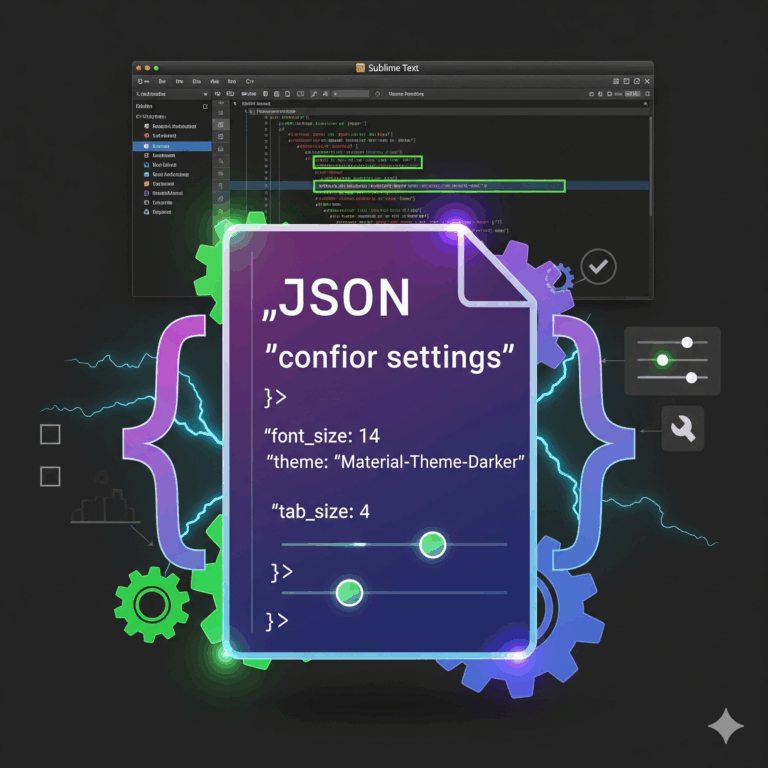Setelah kita mengenal dasar-dasar antarmuka dan penggunaan Sublime Text, kini saatnya kita menyelam lebih dalam ke fitur-fitur unggulannya. Sublime Text tidak hanya cepat, tetapi juga dilengkapi dengan serangkaian fitur yang dirancang untuk mempercepat alur kerja coding Anda secara signifikan.
1. Snippets: Mempercepat Penulisan Kode Berulang
Berapa kali Anda mengetik struktur HTML dasar atau blok kode for loop yang sama? Dengan Snippets, Anda bisa mengetikkan beberapa karakter, tekan Tab, dan Sublime Text akan secara otomatis memasukkan blok kode lengkap yang sudah Anda definisikan.
Contoh:
- Ketik
htmllaluTabuntuk mendapatkan struktur HTML dasar. - Ketik
forlaluTabuntuk strukturforloop dalam bahasa pemrograman tertentu (tergantung syntax highlighting yang aktif).
Anda bahkan bisa membuat snippet kustom sendiri untuk blok kode yang sering Anda gunakan! Ini adalah fitur yang sangat powerful untuk menghemat waktu pengetikan dan mengurangi kesalahan.
2. Auto Completion: Saran Kode yang Cerdas
Sublime Text menyediakan Auto Completion yang cerdas, yang akan memberikan saran saat Anda mengetik kode. Ini sangat membantu, terutama ketika bekerja dengan bahasa pemrograman yang memiliki banyak fungsi, variabel, atau kelas.
Fitur ini bekerja secara out-of-the-box untuk banyak bahasa. Saat Anda mulai mengetik, daftar saran akan muncul. Anda bisa memilih saran dengan tombol panah dan menekan Enter atau Tab untuk menyelesaikannya. Auto Completion juga bisa diperluas dengan paket/plugin tambahan untuk dukungan yang lebih spesifik.
3. Syntax Highlighting: Kode Lebih Mudah Dibaca
Salah satu hal pertama yang Anda perhatikan di Sublime Text adalah bagaimana kode Anda diwarnai. Ini disebut Syntax Highlighting. Dengan warna yang berbeda untuk keyword, string, komentar, dan elemen kode lainnya, membaca dan memahami struktur kode menjadi jauh lebih mudah.
Sublime Text mendukung syntax highlighting untuk ratusan bahasa pemrograman dan markup secara default. Anda bisa mengubah syntax highlighting untuk file yang sedang Anda kerjakan melalui Command Palette (Ctrl+Shift+P atau Cmd+Shift+P) dan mengetik Set Syntax: [Nama Bahasa].
4. Code Folding: Sembunyikan Bagian Kode yang Tidak Perlu
Kadang-kadang, file kode bisa menjadi sangat panjang dan sulit untuk dinavigasi. Code Folding memungkinkan Anda untuk “melipat” atau menyembunyikan blok kode (seperti fungsi, kelas, atau elemen HTML) yang tidak ingin Anda lihat saat ini.
Anda akan melihat panah kecil di samping nomor baris pada awal blok kode. Klik panah tersebut untuk melipat atau membentangkan blok kode. Ini sangat membantu untuk fokus pada bagian tertentu dari kode tanpa terganggu oleh bagian lain.
5. Split Editing: Bekerja dengan Banyak File Secara Bersamaan
Sublime Text memungkinkan Anda untuk membagi area editing menjadi beberapa panel, sehingga Anda bisa melihat dan mengedit beberapa file sekaligus. Ini sangat berguna ketika Anda perlu merujuk satu file sambil mengedit file lainnya (misalnya, HTML, CSS, dan JavaScript).
Untuk mengaktifkan split editing:
- Buka menu View > Layout.
- Pilih tata letak yang Anda inginkan (misalnya, “Columns: 2” untuk membagi layar menjadi dua kolom vertikal).
- Anda bisa menarik tab file ke panel yang berbeda untuk mengaturnya.
6. Minimap: Navigasi Cepat dan Visual
Mini Map yang unik di sisi kanan editor adalah representasi kecil dari seluruh file Anda. Anda dapat melihat struktur kode secara keseluruhan dan dengan cepat melompat ke bagian mana pun dari file hanya dengan mengklik atau menyeret di Mini Map. Ini adalah fitur visual yang sangat intuitif untuk navigasi cepat dalam file yang panjang.
Kesimpulan
Fitur-fitur di atas hanyalah sebagian kecil dari apa yang ditawarkan Sublime Text. Dengan menguasai fitur-fitur ini, Anda akan merasakan peningkatan signifikan dalam kecepatan dan efisiensi kerja Anda. Di tutorial selanjutnya, kita akan membahas tentang Package Control dan bagaimana menginstal plugin-plugin hebat untuk semakin memperkaya fungsionalitas Sublime Text Anda!